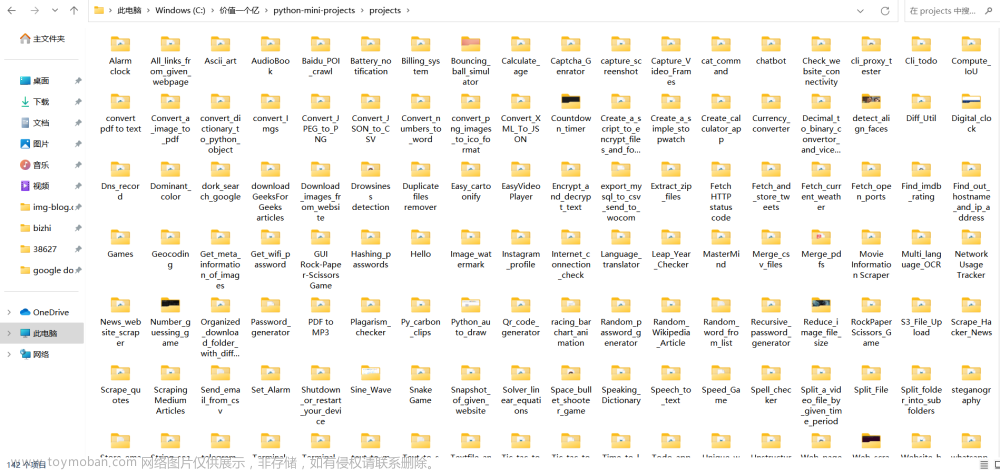目录
一、设计需求
二、实现代码
三、代码解析
四、总结
一、设计需求
在实际应用中,经常需要改变某个控件的颜色外观,如背景、文字颜色等。Qt提供的调色板类 QPalette 专门用于管理对话框的外观显示。QPalette 类相当于对话框或是控件的调色板,它管理着控件或窗体的所有颜色信息,每个窗体或控件都包含一个 QPalette 对象,在显示时按照它的 QPalette 对象中对各部分各状态下的颜色的描述进行绘制。
二、实现代码
#include "palette.h"
#include <QApplication>
int main(int argc, char *argv[])
{
QApplication a(argc, argv);
Palette w;
w.show();
return a.exec();
}
#ifndef PALETTE_H
#define PALETTE_H
#include <QDialog>
#include <QComboBox>
#include <QLabel>
#include <QTextEdit>
#include <QPushButton>
#include <QLineEdit>
class Palette : public QDialog
{
Q_OBJECT
public:
Palette(QWidget *parent = 0);
~Palette();
void createCtrlFrame(); //完成窗体左半部分颜色选择区的创建
void createContentFrame(); //完成窗体右半部分的创建
void fillColorList(QComboBox *comboBox); //完成向颜色下拉列表框中插入颜色的工作
private slots:
void ShowWindow();
void ShowWindowText();
void ShowButton();
void ShowButtonText();
void ShowBase();
private:
QFrame *ctrlFrame; //颜色选择面板
QLabel *windowLabel;
QComboBox *windowComboBox;
QLabel *windowTextLabel;
QComboBox *windowTextComboBox;
QLabel *buttonLabel;
QComboBox *buttonComboBox;
QLabel *buttonTextLabel;
QComboBox *buttonTextComboBox;
QLabel *baseLabel;
QComboBox *baseComboBox;
QFrame *contentFrame; //具体显示面板
QLabel *label1;
QComboBox *comboBox1;
QLabel *label2;
QLineEdit *lineEdit2;
QTextEdit *textEdit;
QPushButton *OkBtn;
QPushButton *CancelBtn;
};
#endif // PALETTE_H
#include "palette.h"
#include <QHBoxLayout>
#include <QGridLayout>
Palette::Palette(QWidget *parent)
: QDialog(parent)
{
createCtrlFrame();
createContentFrame();
QHBoxLayout *mainLayout =new QHBoxLayout(this);
mainLayout->addWidget(ctrlFrame);
mainLayout->addWidget(contentFrame);
}
Palette::~Palette()
{
}
//完成窗体左半部分颜色选择区的创建
void Palette::createCtrlFrame()
{
//创建QFrame容器
ctrlFrame =new QFrame; //颜色选择面板
windowLabel =new QLabel(tr("QPalette::Window: "));
windowComboBox =new QComboBox;
fillColorList(windowComboBox);
connect(windowComboBox,SIGNAL(activated(int)),this,SLOT(ShowWindow()));
windowTextLabel =new QLabel(tr("QPalette::WindowText: "));
windowTextComboBox =new QComboBox;
fillColorList(windowTextComboBox);
connect(windowTextComboBox,SIGNAL(activated(int)),this,SLOT(ShowWindowText()));
buttonLabel =new QLabel(tr("QPalette::Button: "));
buttonComboBox =new QComboBox;
fillColorList(buttonComboBox);
connect(buttonComboBox,SIGNAL(activated(int)),this,SLOT(ShowButton()));
buttonTextLabel =new QLabel(tr("QPalette::ButtonText: "));
buttonTextComboBox =new QComboBox;
fillColorList(buttonTextComboBox);
connect(buttonTextComboBox,SIGNAL(activated(int)),this,SLOT(ShowButtonText()));
baseLabel =new QLabel(tr("QPalette::Base: "));
baseComboBox =new QComboBox;
fillColorList(baseComboBox);
connect(baseComboBox,SIGNAL(activated(int)),this,SLOT(ShowBase()));
QGridLayout *mainLayout=new QGridLayout(ctrlFrame);
mainLayout->setSpacing(20);
mainLayout->addWidget(windowLabel,0,0);
mainLayout->addWidget(windowComboBox,0,1);
mainLayout->addWidget(windowTextLabel,1,0);
mainLayout->addWidget(windowTextComboBox,1,1);
mainLayout->addWidget(buttonLabel,2,0);
mainLayout->addWidget(buttonComboBox,2,1);
mainLayout->addWidget(buttonTextLabel,3,0);
mainLayout->addWidget(buttonTextComboBox,3,1);
mainLayout->addWidget(baseLabel,4,0);
mainLayout->addWidget(baseComboBox,4,1);
}
void Palette::createContentFrame()
{
contentFrame =new QFrame; //具体显示面板
//setAutoFillBackground(true)方法来启用自动填充控件背景色的功能
contentFrame->setAutoFillBackground(true);
//添加控件
label1 =new QLabel(tr("请选择一个值:"));
comboBox1 =new QComboBox;
label2 =new QLabel(tr("请输入字符串:"));
lineEdit2 =new QLineEdit;
textEdit =new QTextEdit;
//添加布局
QGridLayout *TopLayout =new QGridLayout;
TopLayout->addWidget(label1,0,0);
TopLayout->addWidget(comboBox1,0,1);
TopLayout->addWidget(label2,1,0);
TopLayout->addWidget(lineEdit2,1,1);
TopLayout->addWidget(textEdit,2,0,1,2);
OkBtn =new QPushButton(tr("确认"));
CancelBtn =new QPushButton(tr("取消"));
QHBoxLayout *BottomLayout =new QHBoxLayout;
BottomLayout->addStretch(1);
//启用自动填充控件背景色的功能
OkBtn->setAutoFillBackground(true);
CancelBtn->setAutoFillBackground(true);
//设置按钮为扁平化
OkBtn->setFlat(true);
CancelBtn->setFlat(true);
BottomLayout->addWidget(OkBtn);
BottomLayout->addWidget(CancelBtn);
QVBoxLayout *mainLayout =new QVBoxLayout(contentFrame);
mainLayout->addLayout(TopLayout);
mainLayout->addLayout(BottomLayout);
}
void Palette::ShowWindow()
{
//获取选中的颜色
QStringList colorList = QColor::colorNames();
QColor color = QColor(colorList[windowComboBox->currentIndex()]);
//获得右部窗体 contentFrame 的调色板信息
QPalette p = contentFrame->palette();
//设置 contentFrame 窗体的 Window 类颜色,即背景色, 的第一个参数为设置的颜色主题,第二个参数为具体的颜色值
p.setColor(QPalette::Window,color);
contentFrame->setPalette(p);
//更新显示
contentFrame->update();
}
void Palette::ShowWindowText()
{
QStringList colorList = QColor::colorNames();
QColor color = colorList[windowTextComboBox->currentIndex()];
QPalette p = contentFrame->palette();
p.setColor(QPalette::WindowText,color);
contentFrame->setPalette(p);
}
void Palette::ShowButton()
{
QStringList colorList = QColor::colorNames();
QColor color = QColor(colorList[buttonComboBox->currentIndex()]);
QPalette p = contentFrame->palette();
p.setColor(QPalette::Button,color);
contentFrame->setPalette(p);
contentFrame->update();
}
void Palette::ShowButtonText()
{
QStringList colorList = QColor::colorNames();
QColor color = QColor(colorList[buttonTextComboBox->currentIndex()]);
QPalette p = contentFrame->palette();
p.setColor(QPalette::ButtonText,color);
contentFrame->setPalette(p);
}
void Palette::ShowBase()
{
QStringList colorList = QColor::colorNames();
QColor color = QColor(colorList[baseComboBox->currentIndex()]);
QPalette p = contentFrame->palette();
p.setColor(QPalette::Base,color);
contentFrame->setPalette(p);
}
//完成向颜色下拉列表框中插入颜色的工作
void Palette::fillColorList(QComboBox *comboBox)
{
//获取可用颜色的名称列表
QStringList colorList = QColor::colorNames();
QString color;
//遍历QStringList
foreach(color,colorList)
{
QPixmap pix(QSize(70,20));
pix.fill(QColor(color));
/*
* QComboBox::addItem(const QIcon &icon, const QString &text, const QVariant &userData)
* icon:一个 QIcon 对象,用于指定添加的项目在下拉列表中的图标。
* text:一个字符串类型的参数,用于指定添加的项目在下拉列表中的显示文本。
* userData:一个 QVariant 类型的参数,用于指定与添加的项目相关的数据。这可以是任何类型的数据,例如整数、字符串、自定义对象等。
*/
comboBox->addItem(QIcon(pix),NULL);
comboBox->setIconSize(QSize(70,20));
//设置大小调整策略,下拉列表的大小将根据其内容自动调整
comboBox->setSizeAdjustPolicy(QComboBox::AdjustToContents);
}
}
效果展示:

三、代码解析
(1)使用setColor(QPalette::Button,color)设置Button背景颜色无效

按照Qt帮助文档上的陈述来看setColor(QPalette::Button,color)可以改变Button的背景颜色,但是程序运行之后却只能改变按钮边框的颜色。解决办法可以使用样式表来设置背景颜色或者把按钮扁平化OkBtn->setFlat(true)。文章来源:https://www.toymoban.com/news/detail-798901.html
四、总结
使用上来说把感觉样式表会比这个QPalette更加灵活实用一点。可以根据不同的情况选择合适的方式。文章来源地址https://www.toymoban.com/news/detail-798901.html
到了这里,关于十三、QPalette的简单使用(Qt5 GUI系列)的文章就介绍完了。如果您还想了解更多内容,请在右上角搜索TOY模板网以前的文章或继续浏览下面的相关文章,希望大家以后多多支持TOY模板网!